重裝macbook air系統(tǒng)的步驟包括:1.進(jìn)入恢復(fù)模式(按command + r啟動);2.選擇“重新安裝macos”并從蘋果服務(wù)器下載安裝;3.使用time machine或遷移助理進(jìn)行數(shù)據(jù)遷移。重裝系統(tǒng)后,建議清理垃圾文件、更新軟件并定期備份數(shù)據(jù),以優(yōu)化性能和防止數(shù)據(jù)丟失。
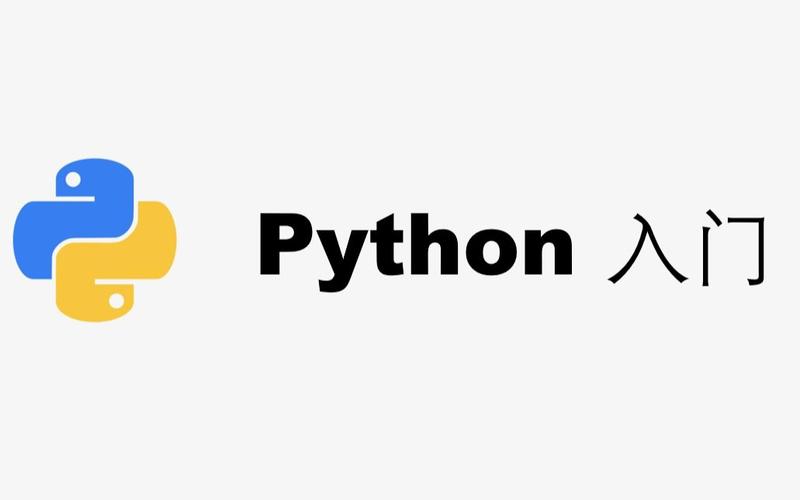
引言
重裝系統(tǒng)對于MacBook air用戶來說,既是挑戰(zhàn)也是機遇。無論你是想清理系統(tǒng)垃圾,還是解決系統(tǒng)故障,重裝系統(tǒng)都是一個有效的解決方案。這篇文章將帶你從恢復(fù)模式開始,一步步完成系統(tǒng)重裝,并順利進(jìn)行數(shù)據(jù)遷移。讀完這篇文章,你將掌握重裝MacBook Air系統(tǒng)的全過程,了解其中的關(guān)鍵步驟和注意事項。
基礎(chǔ)知識回顧
在開始重裝系統(tǒng)之前,我們需要了解一些基本概念。首先,恢復(fù)模式(Recovery Mode)是Mac系統(tǒng)的一個特殊模式,允許用戶進(jìn)行系統(tǒng)恢復(fù)、重裝系統(tǒng)等操作。其次,Time Machine是Mac自帶的備份工具,可以幫助你在重裝系統(tǒng)后恢復(fù)數(shù)據(jù)。最后,了解如何使用互聯(lián)網(wǎng)恢復(fù)(Internet Recovery)也是非常重要的,因為它可以在沒有恢復(fù)分區(qū)的情況下重裝系統(tǒng)。
核心概念或功能解析
恢復(fù)模式的定義與作用
恢復(fù)模式是Mac系統(tǒng)的一個重要功能,它允許用戶在系統(tǒng)無法正常啟動時進(jìn)行修復(fù)或重裝系統(tǒng)。進(jìn)入恢復(fù)模式后,你可以訪問磁盤工具、重裝macos、使用Time Machine恢復(fù)備份等功能。恢復(fù)模式的優(yōu)勢在于它提供了一個安全的環(huán)境來進(jìn)行系統(tǒng)操作,避免了在系統(tǒng)運行時進(jìn)行修改的風(fēng)險。
工作原理
進(jìn)入恢復(fù)模式的步驟非常簡單:在啟動時按住Command + R鍵,直到出現(xiàn)蘋果標(biāo)志。恢復(fù)模式的工作原理是啟動一個獨立的操作系統(tǒng)環(huán)境,這個環(huán)境包含了必要的工具和功能來進(jìn)行系統(tǒng)恢復(fù)或重裝。恢復(fù)模式會從你的Mac內(nèi)部的恢復(fù)分區(qū)啟動,如果沒有恢復(fù)分區(qū),它會通過互聯(lián)網(wǎng)恢復(fù)來下載所需的文件。
使用示例
進(jìn)入恢復(fù)模式
要進(jìn)入恢復(fù)模式,首先確保你的MacBook Air已關(guān)閉,然后按住Command + R鍵并啟動。屏幕上會出現(xiàn)蘋果標(biāo)志和進(jìn)度條,進(jìn)入恢復(fù)模式后,你會看到一個窗口,提供了一些選項。
重裝macos
在恢復(fù)模式下,選擇“重新安裝macOS”選項。系統(tǒng)會提示你選擇一個磁盤來安裝macOS,通常是你的Macintosh HD。點擊“繼續(xù)”后,系統(tǒng)會從蘋果服務(wù)器下載最新版本的macOS,并開始安裝過程。這個過程可能需要一段時間,具體取決于你的網(wǎng)絡(luò)速度和Mac的性能。
數(shù)據(jù)遷移
重裝系統(tǒng)后,數(shù)據(jù)遷移是關(guān)鍵步驟。使用Time Machine備份是最簡單的方法。在恢復(fù)模式下,選擇“從Time Machine備份還原”選項,按照提示選擇你的備份磁盤和備份文件,系統(tǒng)會自動恢復(fù)你的數(shù)據(jù)。如果沒有Time Machine備份,你可以使用遷移助理(Migration Assistant)從另一臺Mac或外部存儲設(shè)備遷移數(shù)據(jù)。
常見錯誤與調(diào)試技巧
在重裝系統(tǒng)過程中,可能會遇到一些常見問題。例如,無法進(jìn)入恢復(fù)模式可能是由于鍵盤問題或啟動項設(shè)置不當(dāng)。你可以嘗試使用外部鍵盤或檢查啟動項設(shè)置。另一個常見問題是網(wǎng)絡(luò)連接問題,導(dǎo)致無法下載macOS安裝文件。在這種情況下,確保你的網(wǎng)絡(luò)連接穩(wěn)定,或者嘗試使用有線連接。
性能優(yōu)化與最佳實踐
在重裝系統(tǒng)后,進(jìn)行一些性能優(yōu)化是非常有必要的。首先,清理系統(tǒng)垃圾和臨時文件可以提高系統(tǒng)性能。你可以使用第三方工具如CleanMyMac來進(jìn)行清理。其次,更新所有軟件和系統(tǒng)補丁,確保你的MacBook Air運行在最佳狀態(tài)。最后,定期備份數(shù)據(jù)是防止數(shù)據(jù)丟失的關(guān)鍵,建議每周至少進(jìn)行一次Time Machine備份。
在重裝系統(tǒng)的過程中,有一些最佳實踐值得注意。首先,確保你在重裝前備份了所有重要數(shù)據(jù),以防萬一。其次,選擇合適的時間進(jìn)行重裝,避免在重要工作期間進(jìn)行。最后,了解你的MacBook Air的具體型號和系統(tǒng)版本,以便在重裝過程中選擇正確的macOS版本。
通過這篇文章,你應(yīng)該已經(jīng)掌握了重裝MacBook Air系統(tǒng)的全過程,從恢復(fù)模式的進(jìn)入到數(shù)據(jù)遷移的完成。希望這些經(jīng)驗和建議能幫助你在重裝系統(tǒng)時更加順利和高效。



















